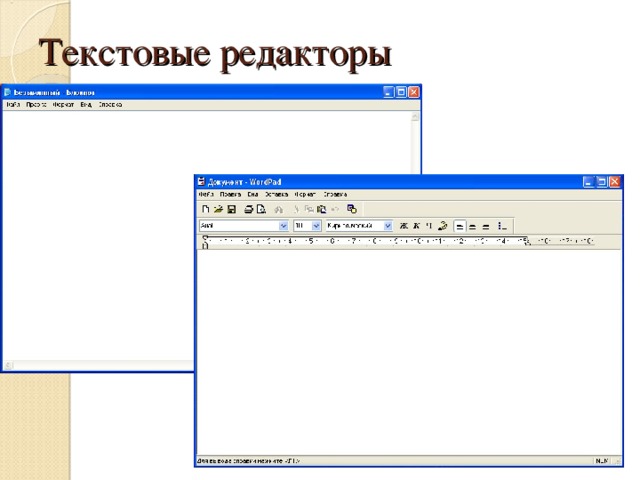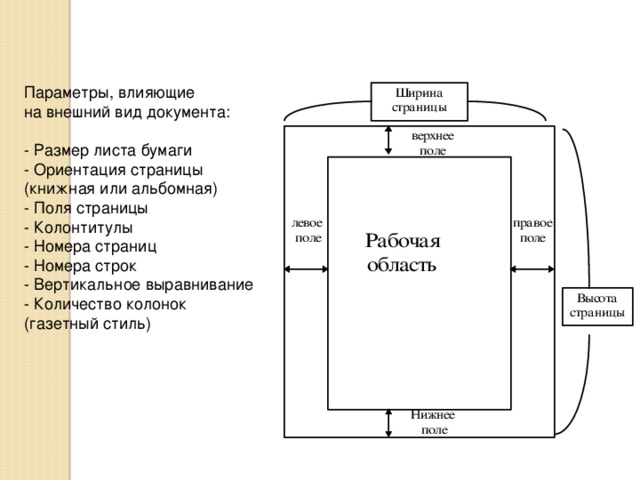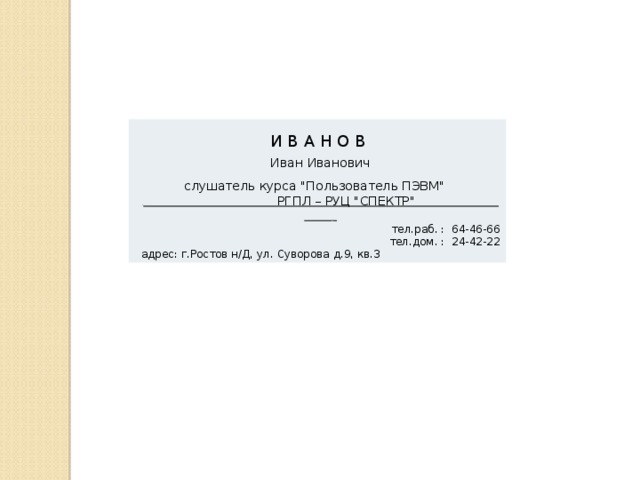ТЕКСТОВЫЕ
РЕДАКТОРЫ И ПРОЦЕССОРЫ

ЧТО ТАКОЕ ТЕКСТОВЫЙ РЕДАКТОР И ПРОЦЕССОР?
Текстовые редакторы и процессоры предназначены для создания, редактирования, форматирования, сохранения во внешней памяти и печати текстовых документов. Обычно текстовыми редакторами принято называть программы, выполняющие простейшие операции по редактированию текста, а процессорами - программы, обладающие расширенными по сравнению с редакторами возможностями для компьютерной обработки текста.

Текстовые редакторы
Простейшей программой, встроенной в систему Windows , является предназначенный для работы с текстом Блокнот . Он используется для создания и редактирования текстовых файлов, не требующих форматирования и не превышающих по размеру 64 Кбайта. Для его запуска необходимо выполнить команды: Пуск/ Программы/ Стандартные/ Блокнот . Данное средство имеет лишь встроенные возможности поиска слов (словосочетаний), режим переноса слова, копирования и вставки выделенного объекта. А также есть возможности ручной и автоматической вставки даты и времени создания документа.
Более совершенной программой является WordPad , местонахождение: Пуск/ Программы/ Стандартные/ WordPad . Режимов редактирования и управления текстовой информации у программы намного шире чем в Блокноте , но много меньше, чем у программы Word .
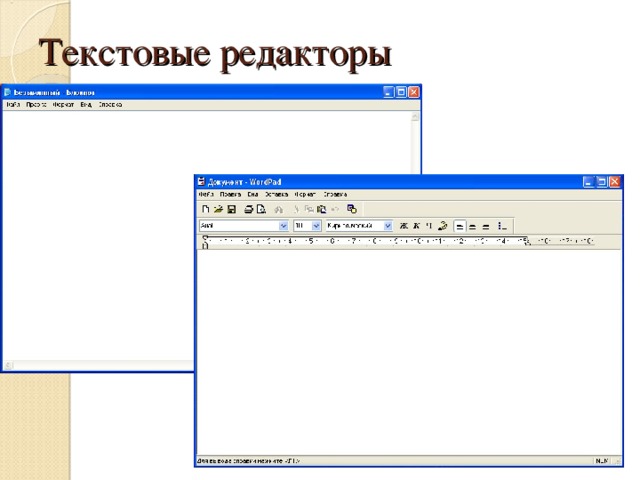
Текстовые редакторы







Форматирование документа
При форматировании символов можно изменить:
При форматировании абзацев можно изменить:
♦ шрифт;
♦ начертание шрифта (полужирный, курсив, подчеркнутый);
♦ размер шрифта;
♦ межсимвольный интервал;
♦ применить к символам эффекты (нижний, верхний индекс, малые строчные буквы и т. д.)
♦ способ выравнивания строк абзаца (влево, вправо, по центру, по ширине);
♦ отступ в красной строке абзаца;
♦ ширину и положение абзаца на странице межстрочное расстояние и расстояние между соседними абзацами;
♦ создать специальные абзацы (маркированные или нумерованные списки и т. д.)
Обычно текстовые процессоры предусматривают две основные операции изменения формата документа:
- форматирование произвольной последовательности символов (от одного до любого количества, чаще всего эта последовательность предварительно выделяется);
- форматирование абзацев.









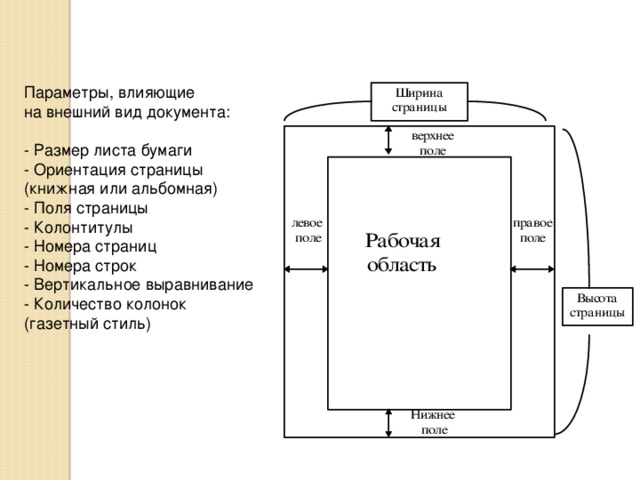
Параметры, влияющие
на внешний вид документа:
- Размер листа бумаги
- Ориентация страницы (книжная или альбомная)
- Поля страницы
- Колонтитулы
- Номера страниц
- Номера строк
- Вертикальное выравнивание
- Количество колонок (газетный стиль)

Во всех современных ТР переход на новую строку в процессе набора текста происходит автоматически, не требуя ввода специального символа.
Пробел обязателен после знака препинания; перед знаком препинания пробел не ставится.
Слова, заключенные в кавычки или скобки, не должны отделяться от них пробелами.
Для ввода римских цифр используются прописные латинские буквы.
В компьютерных документах абзацем считается любой текст, заканчивающийся управляющим символом (маркером) конца абзаца. Ввод конца абзаца обеспечивается нажатием клавиши ( Enter ) и отображается символом ¶, если включен режим отображения непечатаемых символов.

Упражнение №1 Параметры страницы.
1. Загрузить MS WORD
2. В меню Файл выбрать команду Разметка страницы, и в появившемся окне диалога:
а) на закладке Поля установить значение всех четырех полей
0,5 см
б) на закладке Размер бумаги задать параметры:
Ширина листа : 8 см
Высота : 5 см
3. Набрать текст своей визитной карточки, где должны быть указаны
- Фамилия, имя, отчество
- телефон
- место учебы (класс)
- адрес
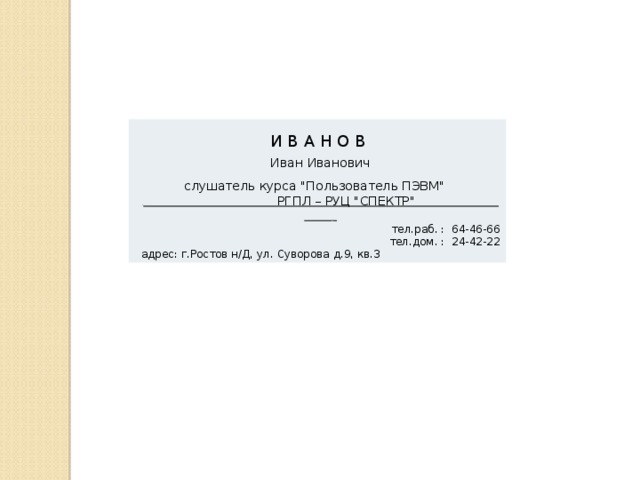
И В А Н О В
Иван Иванович
слушатель курса "Пользователь ПЭВМ"
. РГПЛ – РУЦ "СПЕКТР" .
тел.раб. : 64-46-66
тел.дом. : 24-42-22
адрес: г.Ростов н/Д, ул. Суворова д.9, кв.3